用excel怎么统计同类型数据数量?
Microsoft Excel 是工作中使用频率比较高的工具,怎样使用它来实现某些类型数据的统计呢,这里将告诉大家一种方法,有需要的朋友可以参考本文,来看看吧。
步骤
打开一个excel文档
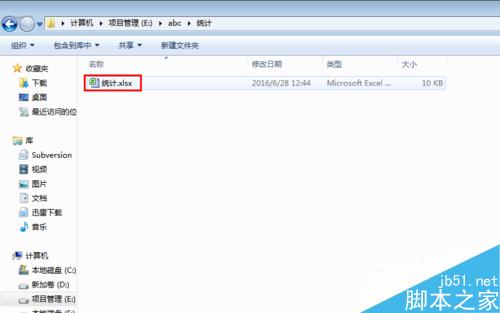
输入一些测试数据
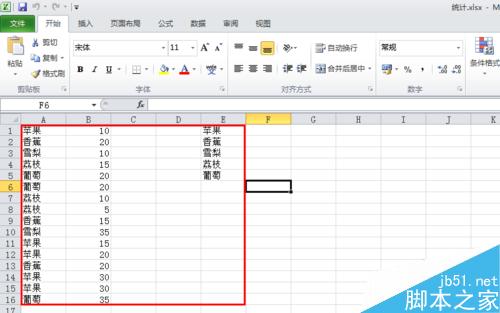
现在加入要统计一些水果分类的数量,切换到“公式”标签页
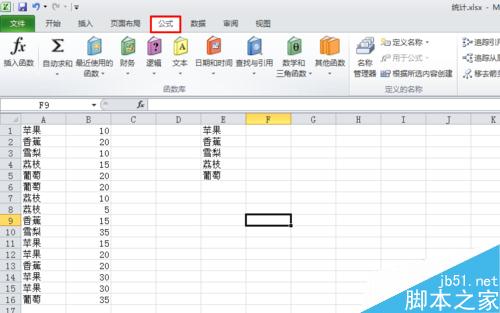
点击“数学与三角函数”按钮,在列表中找到“SUMIF”函数,选择该函数
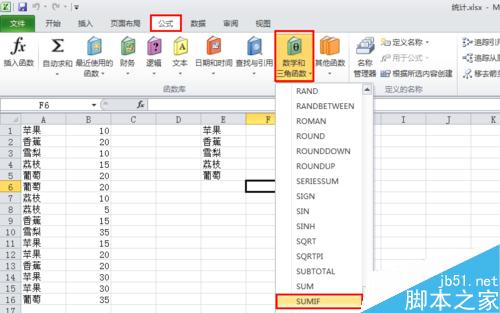
进入“函数参数”对话框,第一栏表示统计类别的数据源,第二栏表示需要统计哪个分类,第三栏表示统计的数据源。
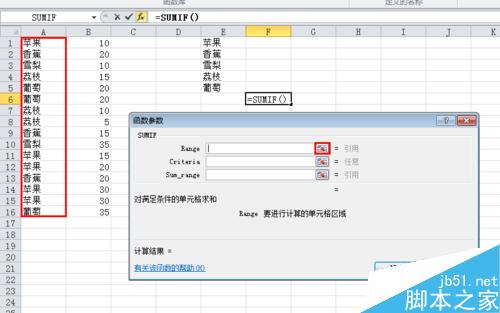
假如现在要统计“苹果”分类,分别在对话框输入相关参数,点击确定

可以看到苹果的数量已经统计出来了,接着把鼠标移动到苹果统计数量单元格的右下角,出现了“+”时往下拉
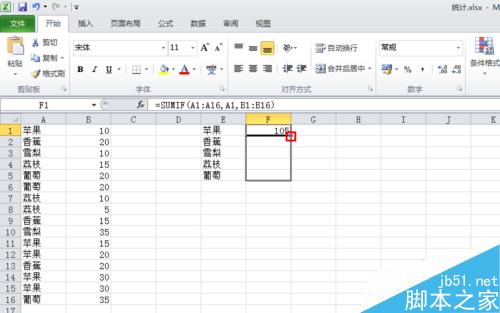
统计其他类型的数据

注意事项
开始统计的时候要选择公式的相关参数,以后统计可以使用设置好格式的公式进行统计
如何用excel做数据统计 excel如何统计数量 excel统计数据 excel怎么统计数据 excel表格统计相同数据 excel统计数量 excel表格怎版权声明
本文来自投稿,不代表本站立场,转载请注明出处。
